Werbung
 Finden Sie das Navigieren in Menüs langweilig und umständlich? Zu viele Programme zum Durchforsten? Natürlich brauchen Sie einen schicken Launcher, um die Jagd für Sie zu erledigen, und genau hier GNOME Do. kommt herein.
Finden Sie das Navigieren in Menüs langweilig und umständlich? Zu viele Programme zum Durchforsten? Natürlich brauchen Sie einen schicken Launcher, um die Jagd für Sie zu erledigen, und genau hier GNOME Do. kommt herein.
GNOME kann nicht nur Anwendungen starten, sondern auch bestimmte Aufgaben basierend auf der von Ihnen ausgewählten Anwendung ausführen. Wenn Sie eine sexy aussehende Benutzeroberfläche verwenden, erhalten Sie ein attraktives, zeitsparendes Elektrowerkzeug.
Vergessen Sie Ihre Maus oder Ihr Touchpad, es ist Zeit, Dinge im Tastaturstil zu tun.
Herunterladen und installieren
GNOME Do ist für die meisten Hauptfächer verfügbar Linux Erste Schritte mit Linux und UbuntuSie möchten auf Linux umsteigen... aber wo fängst du an Ist Ihr PC kompatibel? Funktionieren Ihre Lieblings-Apps? Hier finden Sie alles, was Sie wissen müssen, um mit Linux zu beginnen. Weiterlesen Verteilungen auf der Download-Seite mit Anweisungen zur Installation aus Repositorys und zum manuellen Download. Du kannst auch
kompiliere es aus dem Quellcode Kompilieren und Installieren von TAR GZ- und TAR BZ2-Dateien unter Ubuntu Linux Weiterlesen wenn Ihre spezielle Distribution nicht aufgeführt ist.Wenn Sie verwenden Ubuntu 8 Dinge, die Sie immer wieder zu Ubuntu zurückkehren lassenIn der Linux-Welt ist so viel los, von neuen Funktionen in GNOME Shell bis zur Veröffentlichung von Plasma 5 und dem erstaunlichen Elementary OS. Warum bleiben Sie also bei Ubuntu? Weiterlesen Sie können GNOME Do mit einem einfachen Befehl herunterladen. Die neueste Version ist in den Repositorys verfügbar. Öffnen Sie sie also Terminal (im Anwendungen, Zubehör) und Typ:
sudo apt-get install gnome-do
Schlagen Y. Wenn Sie dazu aufgefordert werden, werden die Pakete heruntergeladen, entpackt und installiert. Sobald Sie fertig sind, finden Sie GNOME Do in der Anwendungen dann Zubehör Menü - starten und genießen!
Hinweis: GNOME Do ist auch in den Haupt-Ubuntu-Repositories verfügbar, obwohl diese Version möglicherweise nicht so aktuell ist wie die offizielle Quelle. Da ich nicht renne Fedora Fedora 12 - Eine visuell ansprechende, hoch konfigurierbare Linux-Distribution, die Sie vielleicht ausprobieren möchten Weiterlesen oder Debian Ich kann nicht sagen, ob die jeweiligen Pakete und Repositories aktuell sind. Es ist auch erwähnenswert, dass das Projekt seit einiger Zeit nicht mehr aktualisiert wurde, aber unter Ubuntu 10.10 einwandfrei lief.
GNOME Dinge tun
Wenn Sie GNOME zum ersten Mal starten, werden Sie feststellen, dass alles ein bisschen schlicht aussieht. Der Launcher zeigt Ihnen zwei Registerkarten an - die Anwendung auf der linken Seite und den Befehl oder die zugehörige Aktion im rechten Bereich.

Sie können es testen, indem Sie mit der Eingabe beginnen. Sie werden feststellen, dass GNOME Do Programme vorschlägt, die Ihren Tastenanschlägen entsprechen. Du kannst den... benutzen Tab Taste zum Umschalten zwischen den Bedienfeldern. Als Beispiel für die Eingabe von „Terminal“ wird die Taste angezeigt Im Terminal starten Anwendungslink, dann Tabulator drücken und einen Befehl eingeben, gefolgt von Eingeben führt diesen Befehl in einem neuen Terminalfenster aus.

Sobald Sie dem Launcher häufig verwendete Dienste und Anwendungen hinzugefügt haben, sind viele häufige Aufgaben nur noch eine Tastenkombination entfernt!
Die Standardtastenkürzel zum Aufrufen des GNOME Do-Starters ist die Supertaste (oder Windows-Taste) + Leertaste. Wenn Sie keinen Super / Windows-Schlüssel haben, müssen Sie die Verknüpfung ändern. Öffnen Sie GNOME Do und geben Sie "Einstellungen" gefolgt von Eingabe ein. oder Klicken Sie im Hauptfenster des Starters auf den kleinen Pfeil oben rechts und wählen Sie Einstellungen.
Beim Anpassen Ihres Launchers stehen eine Reihe von Registerkarten zur Auswahl. Der Erste Allgemeines In diesem Bereich können Sie festlegen, ob Sie die App beim Systemstart im unbeaufsichtigten Modus starten möchten und ob Sie ein Benachrichtigungssymbol in Ihrer Taskleiste wünschen.
Das Tastatur Registerkarte zeigt eine Liste von allgemeine Verknüpfungen 10 nützliche Ubuntu-Tastaturkürzel, die Sie möglicherweise nicht kennen Weiterlesen Sie können sie nach Ihren Wünschen bearbeiten (wenn Sie jedoch das richtige Layout haben, sind die Standardverknüpfungen ein Vergnügen). Aussehen ist eine Registerkarte mit einigen Themen zur Auswahl sowie Farbeinstellungen und Augenweide.
Sie können auch Plugins aus dem hinzufügen Einstellungen Fenster und Plugins machen GNOME zu etwas Besonderem.
Plugins machen mehr
Wir kennen GNOME Do hier bei MakeUseOf bereits und haben in der Vergangenheit eine Liste fantastischer Plugins für diesen bissigen kleinen Launcher erstellt.

Das Hinzufügen von Plugins ist eine unglaublich einfache Aufgabe (und eine, für die die Entwickler gelobt werden sollten). Ihre Einstellungen Das Fenster enthält eine weitere Registerkarte namens Pluginsund von dort aus können Sie die Fähigkeiten von GNOME Do erheblich erweitern.
Es gibt mehrere Listen verfügbarer Plugins. Klicken Sie einfach auf das Dropdown-Feld neben Show und wählen Sie zwischen offiziellen, Community-, Docklet- und allen verfügbaren Erweiterungen. Um ein Plugin zu aktivieren, aktivieren Sie einfach das Kontrollkästchen daneben.
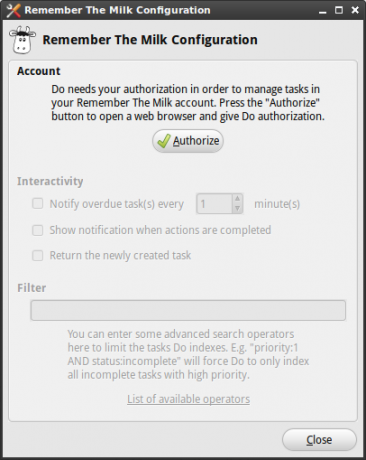
Bestimmte Plugins (hauptsächlich solche, die Webdienste verwenden) müssen konfiguriert werden (durch Klicken auf Konfigurieren in dem Plugins Stellen Sie sicher, dass Sie dies getan haben.
Wenn Sie alle gewünschten Plugins gefunden haben, können Sie sie testen. Viel Spaß beim Starten!

Fazit
GNOME Do erweitert die Leistung eines einfachen Desktops erheblich und bietet eine schnelle und intuitive Möglichkeit, auf Ihre häufigen Anwendungen zuzugreifen und wichtige Aufgaben zu erledigen.
Trotz der gut aussehenden, mit Symbolen gefüllten GUIs, die in modernen Linux-Distributionen von heute zu finden sind, zeigt GNOME Do, dass befehlsbasiertes Computing eine schnellere Möglichkeit sein kann, Dinge zu erledigen. Du solltest auch Schauen Sie sich Launchy an Wie Sie mit Launchy Program Launcher produktiver arbeiten können Weiterlesen wenn Sie so etwas mögen.
Haben Sie Lieblingsstarter für Ihr Betriebssystem? Irgendwelche unbezahlbaren GNOME Do Plugins? Lass es uns in den Kommentaren unten wissen.
Tim ist ein freiberuflicher Schriftsteller, der in Melbourne, Australien, lebt. Sie können ihm auf Twitter folgen.